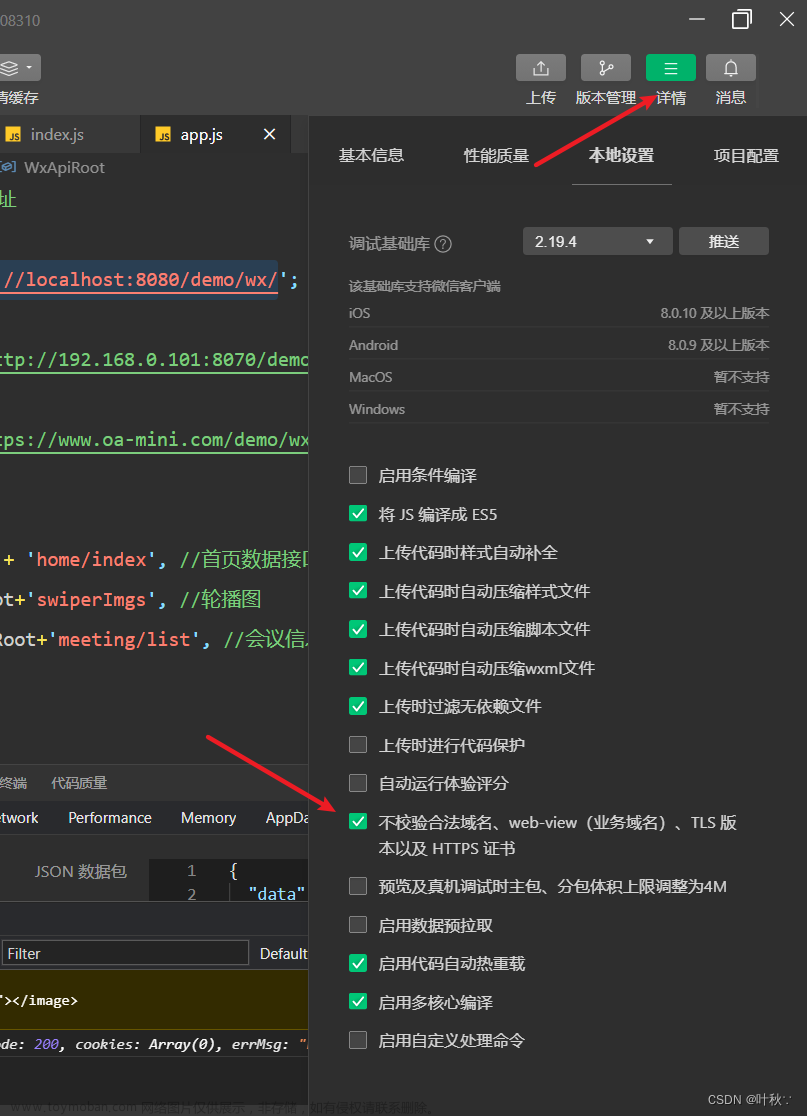本文内容摘自博文:https://www.cnblogs.com/qingchunshiguang/p/8011103.html、https://blog.csdn.net/ababab12345/article/details/119612918
在进行网页前端设计时,需要垂直居中显示文本,但CSS似乎没有明确的垂直居中的代码方法,由于目前的页面不再考虑以前的浏览器了,因此采用CSS3的display:flex方法来实现。现记录一下flex属性的相关资料。
一、flex布局是什么?
Flex是Flexible Box的缩写,翻译成中文就是“弹性盒子”,用来为盒装模型提供最大的灵活性。任何一个容器都可以指定为Flex布局。设为Flex布局以后,子元素的float、clear和vertical-align属性将失效。它即可以应用于容器中,也可以应用于行内元素。
.box{ display: -webkit-flex; /*在webkit内核的浏览器上使用要加前缀*/ display: flex; //将对象作为弹性伸缩盒显示 }
行内元素也可以使用Flex布局:
.box { display: inline-flex; //将对象作为内联块级弹性伸缩盒显示 }
兼容性写法:
.box { display: flex || inline-flex; }
二、flex布局的基本概念
先来看一下这张示意图:

采用Flex布局的元素,被称为Flex容器(flex container),简称“容器”。其所有子元素自动成为容器成员,成为Flex项目(Flex item),简称“项目”。
容器默认存在两根主轴:水平方向主轴(main axis)和垂直方向交叉轴(cross axis),默认项目按主轴排列。
- main start/main end:主轴开始位置/结束位置;
- cross start/cross end:交叉轴开始位置/结束位置;
- main size/cross size:单个项目占据主轴/交叉轴的空间;
三、容器属性
设置在容器上的属性有6种:
| 属性名称 | 属性含义 |
| flex-direction | 容器内子项的排列方向(默认横向排列) |
| flex-wrap | 容器内子项换行方式 |
| flex-flow | 以上两个属性的简写方式 |
| justify-content | 子项在主轴上的对齐方式 |
| align-items | 子项在交叉轴上如何对齐 |
| align-content | 定义了多根轴线的对齐方式。如果子项只有一根轴线,该属性不起作用。 |
1、flex-direction属性:决定主轴的方向(即项目的排列方向)
.box { flex-direction: row | row-reverse | column | column-reverse; }
- row(默认):主轴水平方向,起点在左端;
- row-reverse:主轴水平方向,起点在右端;
- column:主轴垂直方向,起点在上边沿;
- column-reserve:主轴垂直方向,起点在下边沿。

2、flex-wrap属性:定义换行情况
默认情况下,项目都排列在一条轴线上,但有可能一条轴线排不下。

.box{ flex-wrap: nowrap | wrap | wrap-reverse; }
- nowrap(默认):不换行;

- wrap:换行,第一行在上方;

- wrap-reverse:换行,第一行在下方。

3、flex-flow属性:flex-direction和flex-wrap的简写,默认row nowrap
.box{ flex-flow: <flex-direction> || <flex-wrap>; }
4、justify-content属性:定义项目在主轴上的对齐方式
对齐方式与轴的方向有关,本文中假设主轴从左到右。
.box { justify-content: start | end | flex-start | flex-end | center | left | right | space-between | space-around | space-evenly | stretch | safe | unsafe | baseline | first baseline | last baseline; }
- flex-start(默认值):左对齐;

- flex-end:右对齐;

- center:居中;

- space-between:两端对齐,项目之间间隔相等;

- space-around:每个项目两侧的间隔相等,即项目之间的间隔比项目与边框的间隔大一倍。

5、align-items属性:定义在交叉轴上的对齐方式
对齐方式与交叉轴的方向有关,假设交叉轴从下到上。
.box{ align-items: flex-start | flex-end | center | baseline | stretch; }
- flex-start:起点对齐;

- flex-end:终点对齐;

- center:中点对齐;

- baseline:项目的第一行文字的基线对齐;

- stretch(默认值):如果项目未设置高度或设为auto,将占满整个容器的高度。

6、align-content属性:定义多根轴线的对齐方式
如果项目只有一根轴线,该属性不起作用。所以,容器必须设置flex-wrap:···;
.box{ align-content: flex-start | flex-end | center | space-between | space-around | stretch; }
- flex-start:与交叉轴的起点对齐;

- flex-end:与交叉轴的终点对齐;

- center:与交叉轴的中点对齐;

- space-between:与交叉轴的两端对齐,轴线之间的间隔平均分布;

- space-around:每根轴线两侧的间隔相等,即轴线之间的间隔比轴线与边框的间隔大一倍;

- stretch(默认值):轴线占满整个交叉轴。 (项目未设置高度时)

有意思的是,当你不给项目设置高度但是给容器设置align-content不为stretch时,同一轴线上的项目的高度将等于项目中高度最高的项目。

四、项目的属性
设置在项目上的属性也有6个:
| 项目名称 | 意义与用法 |
| order | 子项的排列顺序。数值越小,排列越靠前,默认为0。 |
| flex-grow | 子项的放大比例,默认为0,即如果存在剩余空间,也不放大。 |
| flex-shrink | 子项的缩小比例,默认为1,即如果空间不足,该项目将缩小。 |
| flex-basis | 在分配多余空间之前,子项占据的主轴空间(main size)。浏览器根据这个属性,计算主轴是否有多余空间。它的默认值为auto,即项目的本来大小。 |
| flex | 是flex-grow, flex-shrink 和 flex-basis的简写,默认值为0 1 auto。后两个属性可选。 |
| align-self | 允许单个子项有与其它子项不一样的对齐方式,可覆盖align-items属性。默认值为auto,表示继承父元素的align-items属性,如果没有父元素,则等同于stretch。 |
子项CSS举例:
.flex-item { order: <integer>; } .flex-item { flex-grow: <number>; /* default 0 */ } .flex-item { flex-shrink: <number>; /* default 1 */ } .flex-item { flex-basis: <length> | auto; /* default auto */ } .flex-item { flex: none | [ <'flex-grow'> <'flex-shrink'>? || <'flex-basis'> ] } .flex-item { align-self: auto | flex-start | flex-end | center | baseline | stretch; }
1、order属性:定义项目的排列顺序
数值越小,排列越靠前,默认为0,可以是负值。
.item { order: <整数>; }

2、flex-grow属性:定义项目的放大比例
默认值为0,即如果空间有剩余,也不放大。可以是小数,按比例占据剩余空间。

.item{ flex-grow: <数字>; }
若所有项目的flex-grow的数值都相同,则等分剩余空间:

若果有一个项目flex-grow为2,其余都为1,则该项目占据剩余空间是其余的2倍:

3、flex-shrink属性:定义项目的缩小比例
默认值都为1,即如果空间不足将等比例缩小。
如果有一个项目的值为0,其他项目为1,当空间不足时,该项目不缩小。
负值对该属性无效,容器不应该设置flex-wrap。
.item{ flex-shrink: <非负整数>; }
如果一个项目设置flex-shrink为0;而其他项目都为1,则空间不足时,该项目不缩小:

如果所有项目都为0,则当空间不足时,项目撑破容器而溢出:

如果设置项目的flex-shrink不为0的非负数效果同设置为1:

4、flex-basis属性:定义在分配多余空间之前,项目占据的主轴空间
默认值为auto,浏览器根据此属性检查主轴是否有多余空间。
.item{ flex-basis: <auto或者px>; }
注意设置的flex-basis是分配多余空间之前项目占据的主轴空间,如果空间不足则默认情况下该项目也会缩小。
设置flex-basis为350px,但空间充足:

空间不足,项目缩小,小于设定值:

5、flex属性:是flex-grow,flex-shrink和flex-basis的简写
默认值为0 1 auto,第一个属性必须,后两个属性可选。
.item{ flex: none | [<flex-grow><flex-shrink><flex-basis>]; }
- 可以用 flex:auto; 代替 flex: 1 1 auto;
- 可以用 flex: none; 代替 flex: 0 0 auto;
6、align-self属性:允许单个项目与其他项目有不一样的对齐方式
默认值为auto,表示继承父元素的align-items属性,并可以覆盖align-items属性。
.item { align-self: auto | flex-start | flex-end | center | baseline | stretch; }
文章来源:https://www.toymoban.com/news/detail-479392.html
弹性布局相关Demo源码:文章来源地址https://www.toymoban.com/news/detail-479392.html
链接:https://pan.baidu.com/s/1dCgusDq10I0GhfFLYfrScg 提取码:eo5m
到了这里,关于前端弹性布局神器display:flex【转】的文章就介绍完了。如果您还想了解更多内容,请在右上角搜索TOY模板网以前的文章或继续浏览下面的相关文章,希望大家以后多多支持TOY模板网!